Ubuntu18上安装wxhaskell
首先需要安装wxWidgets
第一步:在Ubuntu18上安装build essentials(gcc等)及gtk
参考:https://wiki.wxwidgets.org/Compiling_and_getting_started
sudo apt-get install libgtk2.0-dev可安装gtk相关组件
第二步:下载wxWidgets包(https://www.wxwidgets.org/downloads/)
第三步:安装wxWidgets
1.wxWidgets3.1.1安装make时出错(centos上报错,ubuntu未验证)
wxWidgets3.0.4安装make未报错(centos和ubuntu都未报错)
2.configure时后面什么参数配置都不要加(此步与参考教程中不同),直接…/configure
3.Install之后会出现如下提示,直接输入sudo ldconfig
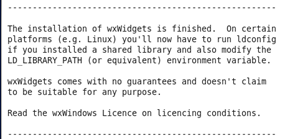
4.可用samples下的minimal检测,mybuild为自己新建的文件夹,相当于参考教程中自建的gtk-build文件夹

成功如下图(GTK-Message那行不用管)
 验证一
验证一
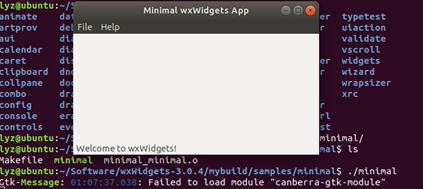 验证二
验证二
之后安装wxHaskell
可参考:https://wiki.haskell.org/WxHaskell/Development/Environment
或https://wiki.haskell.org/WxHaskell/Building
1.在wxWidgets-3.0.4同级目录下sudo cabal sandbox init,可生成cabal.sandbox.config 文件(不知道此步对最后的结果有没有影响,在之前安装失败的时候也用过)

2. sudo cabal install wxc,结果如下

(之前安装wxWidgets时,configure按照教程后面加有参数设置,此步总是报错,如下图)
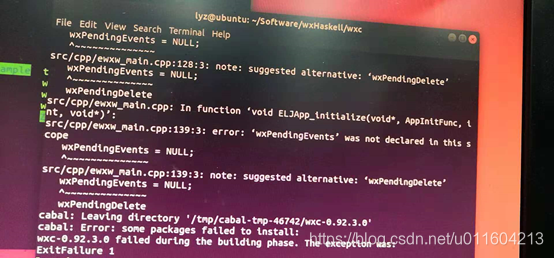
3. sudo cabal install wx,结果如下
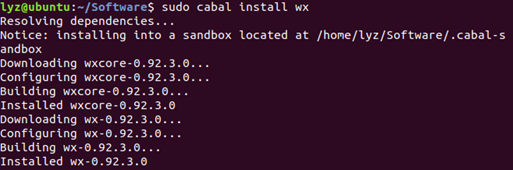
4.至此,有的机子上已经安装完成,可直接用ghc *.hs生成*.hs文件的GUI界面,但我的机子上提示找不到Graphics.UI.WX库,如下图
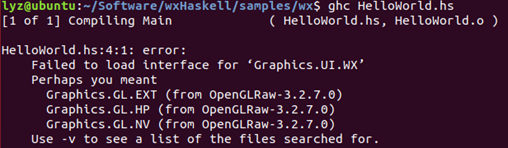
如果出现和我同样的问题,可继续向下,在wxWidgets-3.0.4同一级目录下下载wxHaskell的sources

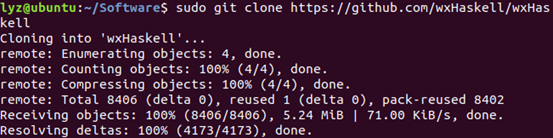
5.进入…/wxHaskell/wx目录下sudo cabal install,可见新安装了wx-0.93.0.0(注意:第3步安装的是wx-0.92.0.0)
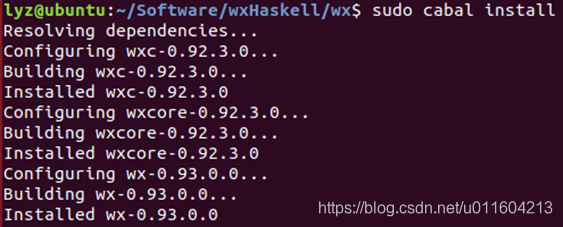
6.完成安装,可进入…/wxHaskell/samples/wx下随便编译一个例子

结果如下图
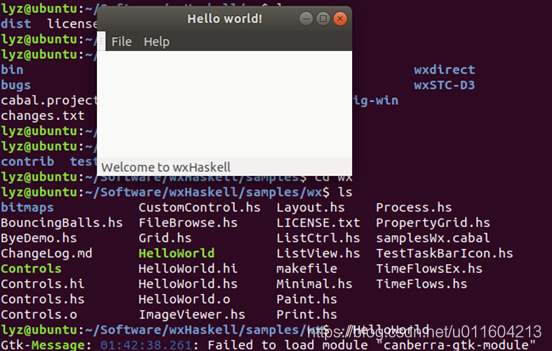
7.有的haskell代码直接跑不了,需要修改一下格式(可能是代码对齐的问题),如下图
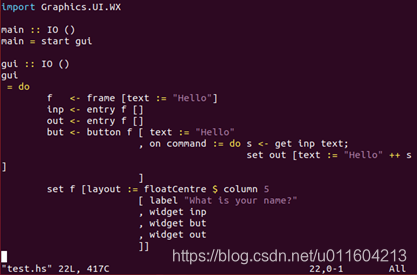
结果如下图
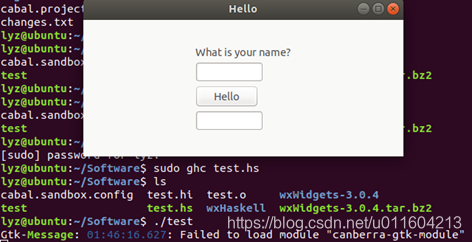
评论 2

 被折叠的 条评论
为什么被折叠?
被折叠的 条评论
为什么被折叠?
查看更多评论

添加红包







 本文详细介绍了在Ubuntu18系统上安装wxHaskell的步骤,包括安装wxWidgets、配置环境、解决常见问题及验证安装是否成功的方法。
本文详细介绍了在Ubuntu18系统上安装wxHaskell的步骤,包括安装wxWidgets、配置环境、解决常见问题及验证安装是否成功的方法。





















